Explorer най-новата версия. Актуализиране на Internet Explorer до най-новата версия
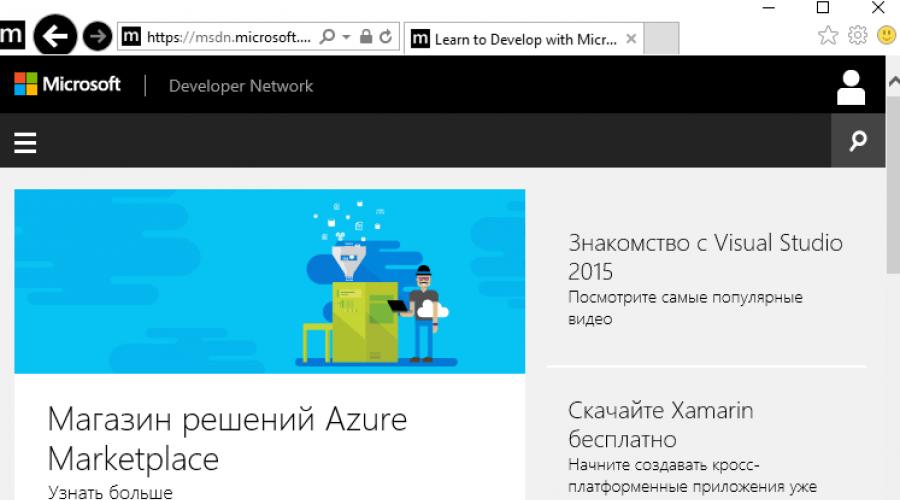
Прочетете също
Общ преглед на браузъра
Internet Explorer е отличен браузър, който има всички необходими функции за удобна работав интернет. Експертите са записали, че през 2018 г. броят на потребителите, използващи този браузъре повече от 15%.
| Възможности на браузъра |
| Интелигентно търсене | |
| Поддръжка на адресната лента за въвеждане на адреси на уебсайтове и заявки за търсене. Когато въведете дума или фраза, браузърът ще предложи опции ключови думи(намеци). По подразбиране Explorer използва системата Yandex. | |
| Поддръжка на компоненти " Автоматично търсене". Ако въведете неправилен URL адрес, вашият уеб браузър ще използва помощна услуга, за да ви помогне да намерите правилния сайт. | |
| Раздели | |
| Управление на раздели. С изключение стандартни действиянад разделите (създаване, преместване, групиране/разгрупиране, затваряне), можете да отваряте затворени преди това раздели. | |
| Автоматично запазване на раздели при неочаквани сривове или принудително затваряне на браузъра. | |
| Бърз достъп до любимите ви сайтове | |
| Бърз достъп до често посещавани сайтове. | |
| Запазете интересни уеб страници в " Любими". | |
| Препоръки | |
| Поддръжка на компоненти " Препоръчани сайтове". Ако включите тази функция, вашият браузър ще покаже списък със сайтове, подобни на тези, които посещавате често. | |
| Вградена защита | |
| Защита срещу фишинг чрез филтър Умен екран. Internet Explorer събира всяка секунда информация за нежелани сайтове и зловреден софтуер, които могат да навредят на вашия компютър. Когато посещавате такива сайтове, Explorer ще ви уведоми за това и ще ви предложи определени опции. | |
| Блокиране на изскачащи прозорци. | |
| Разглеждайте уебсайтове в режим InPrivate. В този режим браузърът няма да съхранява записи в журнал, бисквитки, временни файлове, пароли, адреси на уебсайтове и заявки за търсене. | |
| Защита на поверителна информация. | |
| Настройки на браузъра | |
| Управление на добавките. Добавката включва управление на лентата с инструменти, помощни обекти на браузъра, ActiveX контроли, търсачки, ускорители, защита от проследяване и проверка на правописа. | |
| Промяна на стила, кодирането и размера на шрифта на страницата с ресурси. | |
| Показва информация за производителността на уеб браузъра (време за рисуване, натоварване на процесора, кадрова честота, използвана RAM). | |
Internet Explorer 11 за Windows 7/8/10
- Подобрен JavaScript двигател на Charka.
- Добавена е поддръжка за WebGL и High DPI.
Internet Explorer 9 за Windows 8/7/Vista
- Защитата от проследяване е оптимизирана.
- Добавени са нови уеб стандарти.
- Подобрена поддръжка за CSS3, SVG и HTML5.
Internet Explorer 8 за Windows XP
- Сега, ако възникне срив, Internet Explorer автоматично възстановява вашите раздели.
- Адресната лента е оптимизирана.
- Добавен е режим InPrivate, който скрива историята на посещенията на уебсайтове.
| Екранни снимки на браузъра |
Приложения за уеб сърфиране
Същността на системата World Wide Web (WWW) е прилагането на хипертекстовия модел към информационни ресурси, разпространен в глобална мрежа. WWW е един от видовете интернет услуги. WWW предоставя възможност за работа с документи, които комбинират текст, графики, звуци и анимация, което значително улеснява възприемането на информация. Хипертекстови документи (уеб страници) се създават с помощта на специален език за маркиране на хипертекст, HTML (Hyper Text Markup Language).
WWW системата работи на принципа клиент-сървър. Клиентът е HTML интерпретатор, специална програмазрител, наречен WWW-браузър. WWW браузърът е приложна програма, който взаимодейства с WWW система, получава исканите документи, интерпретира данните и показва съдържанието на документите на екрана. Клиентската програма осигурява достъп до почти всички интернет информационни ресурси, които се съхраняват на сървъри.
За да работите с WWW системата, трябва да инсталирате една от програмите за уеб браузър на вашия компютър, например Internet Explorer, Mozilla Firefox, уеб браузър MyIE, Opera и др. Повечето браузъри предоставят достъп до други интернет сървъри: FTP сървъри, Gopher сървъри и UseNet сървъри за дискусионни групи.
Internet Explorer е инсталиран с Инсталиране на Windowsи иконата на Internet Explorer се появява на работния плот. Тази икона може да се използва за стартиране на Internet Explorer. След като стартирате уеб браузъра Internet Explorer, на екрана ще се появи прозорец на браузъра.
Браузър или прозорец на браузър Internet Explorer съдържа:
· лента с менюта;
· три ленти с инструменти: обикновени бутони, адресна лента, връзки;
· Лента за състоянието.
Панелът Common Buttons съдържа всички основни бутони за управление на браузъра. Панелите Адрес и Връзки се използват за указване на адреса на уеб страницата за зареждане.
Лентата на състоянието, разположена в долната част на прозореца, съдържа съобщения за състоянието на уеб страницата. Лентата за напредъка от дясната страна на лентата на състоянието показва напредъка на файла, който се изтегля. Лентата на състоянието също съдържа индикатор, показващ зададеното ниво на защита на заредените уеб страници.
За да отидете на уеб страници, можете да използвате:
· панел Адрес, където въвеждате адреса на желаната уеб страница;
Използване на хипервръзки
Всяка уеб страница съдържа връзки към други страници. Повечето по прост начинпреминаването от една уеб страница към друга е преход с помощта на мишката. За да навигирате до други страници, можете да използвате менюто за навигация, текстови хипервръзки и графични хипервръзки.
Обикновено текстовите хипервръзки са подчертани, за да могат лесно да бъдат намерени. Текстовите връзки към страници, които вече сте посетили, променят цвета си. Графичните хипервръзки са по-трудни за дефиниране. Ако, когато поставите курсора върху изображение, то приеме формата на длан със сочещ пръст, тогава това е хипервръзка.
Когато щракнете върху връзка, посочената в нея уеб страница се отваря по подразбиране в текущия прозорец на браузъра. Но може да се отвори и в нов прозорец. За да направите това, поставете курсора върху връзката, щракнете с десния бутон и от контекстното меню, което се показва, изберете Отваряне в нов прозорец.
Използване на адреса на уеб страницата
За да отидете до уеб страница, можете да използвате нейния адрес, който започва с името на протокола. Това е последвано от името на домейна и местоположението на файла спрямо домейна. По подразбиране адресният панел се намира под основната лента с инструменти на браузъра.
Когато въведете адрес в падащия списък в този панел и натиснете клавиша Enter или бутона Go, браузърът отваря уеб страницата, за която сте въвели адреса. Всички адреси, които сте въвели преди това в панела с адреси, се записват в падащия списък и можете да ги изберете от списъка, ако е необходимо.
В панела с адреси можете да въведете URL адреса на страницата директно от клавиатурата. Когато въвеждате адрес, не е необходимо да въвеждате началната http://www част от адреса, тъй като браузърът ще го добави сам.
Използване на папките Връзки и Предпочитани за навигиране до уеб страници
Първоначално трябва да запишете адресите на уеб страниците, които сте избрали в папките Връзки и Любими. Трябва да се отбележи, че папката Links е подпапка на папката Favorites. За да запишете адреса на отворена уеб страница, щракнете върху менюто Предпочитани и изберете командата Добавяне към Предпочитани.
Ще се отвори диалоговият прозорец Добавяне към любими, в който трябва да изберете папка, в която да запишете адреса (включително папка Връзки). След това, за да отидете на желаната страница, щракнете върху менюто Предпочитани и изберете адреса на желаната уеб страница в папките, браузърът отваря уеб страницата, чийто адрес сте посочили.
Навигация в уеб страница
Ако не сте доволни от скоростта на зареждане на уеб страниците, можете да деактивирате показването на графична информация.
За да направите това, изпълнете следните стъпки:
1. Изпълнете командата Internet Options от менюто Tools.
2. В диалоговия прозорец Опции за интернет изберете раздела Разширени.
3. В секцията Мултимедия изчистете квадратчето за отметка Показване на снимки.
Промяна на типа кодиране на уеб страница
Ако типът кодиране на страницата не съвпада с зададения в браузъра, ще видите безсмислен набор от знаци, след което задайте необходимия тип кодиране с помощта на командата Преглед / Кодиране. Най-често срещаните видове кодиране на текст на руски език са кирилица (KOI8) и кирилица (Windows).
Запазване на уеб страница и нейните фрагменти
Уеб страницата се състои от HTML документ и други файлове, използвани за проектиране на страницата. С помощта на Internet Explorer можете да запазите цялата страница или нейните отделни фрагменти.
Запазване на уеб страница
За да запазите уеб страница, изпълнете следните стъпки:
1. Изберете File / Save As, за да отворите диалоговия прозорец Save Web Page.
2. Изберете папка и я наименувайте създаден файл.
3. В полето File type (Тип на файла) посочете вида на данните, които да бъдат записани:
· Уеб страница, цяла - използва се за запазване на цялата страница,
· Уеб архив, един файл - цялата уеб страница ще бъде запазена като един файл.
· Уеб страница, само HTML – използва се за запазване само на HTML документ без снимки или други файлове;
· Текстов файл– за да запазите уеб страница както обикновено текстов формат.
4. Щракнете върху бутона Запиши.
Запазване на текст и снимки от уеб страница
За да запазите част от текста, изберете го и щракнете с десния бутон. Ще се отвори контекстно меню, от което изберете командата Копиране, фрагментът ще бъде записан във временния клипборд на Windows. Сега можете да го вмъкнете, например, в документ на Word.
За да копирате картина от уеб страница, поставете курсора върху снимката и щракнете с десния бутон на мишката. След това от контекстното меню изберете командата "Копиране на изображение".
Чертежът може да бъде запазен като отделен файл. За да направите това, от контекстното меню на изображението изберете командата "Запазване на изображението като". Когато запазвате чертеж, можете да изберете тип файл, който съответства на типа на чертежа, или да запишете чертежа във формат bmp.
| 28.05.2019 28.05.2019 | Олга В.
Internet Explorer е стандартен браузър от Microsoft, интегриран във всички Windows версии. Той е лесен за използване, прост и ясен интерфейс, не натоварва системата.
Система: Windows 7, 8, 8.1, 10, XP, Vista
Разработчик: Microsoft Corporation
Цена: Безплатно
Размер: 14 MB
руски език
Версия: 11.0.26
Internet Explorer (IE) 11е финалната версия на вградения браузър за Windows OS. Този пач за уеб браузър IE е в много отношения по-добър от други ранни версиитози софтуерен продукт, така че си струва да разгледате по-отблизо този браузър и да оцените всичките му предимства и недостатъци.
IE 11 е модерен, сравнително бърз уеб браузър, който поддържа много нови стандарти и технологии. Може да работи с интернет раздели, да блокира нежелани изскачащи прозорци и много повече. След това ще говорим за нови Основни функциитози браузър
Тази версия на IE има способността да интегрира всеки уебсайт с работния плот на Windows. Това нововъведение е доста удобно, тъй като ви позволява да отваряте често използвани интернет ресурси в нов прозорец на браузъра само с едно щракване върху лентата на задачите.

Инструменти за уеб разработчици
Този артикул ще представлява интерес за тези, които разработват уеб страници. Internet Explorer 11 предоставя подобрени инструменти за разработчици F12, включително корекции на грешки в новата корекция потребителски интерфейс, конзоли, както и добър дебъгер, емулатор, инструменти за профилиране на паметта и инструменти за определяне на отзивчивостта на потребителския интерфейс.

IE 11 подобрява поверителността на потребителите с функцията „Не проследявай“, която не позволява на доставчици на съдържание от трети страни да изпращат информация до доставчици на съдържание от трети страни относно данните, изпратени до тази уеб страница. Тоест, просто казано, блокира съдържание от доставчици на трети страни.

Изглед за съвместимост
Преконфигурирането на Internet Explorer 11 в режим на съвместимост ви позволява да премахнете проблема с неправилното показване на уебсайтове, например разтегнати изображения, хаотично разпръснат текст и други подобни.

Филтър SmartScreen
Филтърът SmartScreen предупреждава потребителя за потенциални изтегляния опасни файловеот Интернет. Той анализира файловете за броя на изтеглянията и ако броят на изтеглянията този файлне е страхотно, ще ви предупреди за възможността от заплаха. Филтърът също така проверява сайтове и след това ги сравнява със списък от фишинг сайтове и, ако бъдат открити такива сравнения, уеб ресурсът ще бъде блокиран.

Предимства на Internet Explorer:
- Лекота на използване
- Интерфейс на руски език
- Поддръжка на бързи клавиши
- Удобен HTML редактор
- Работа с JavaScrip
- Поддръжка на бързи клавиши
- Поддръжка на API за уеб криптография
- Поддръжка на SPDY (Web Content Delivery Protocol).
Недостатъци на Internet Explorer:
- Ограничения на набор от разширения на браузъра
Като цяло Internet Explorer 11 е браузър с приятен интерфейс и лесен за използване, така че си струва да изтеглите безплатно новата версия на Internet Explorer и самостоятелно да оцените новите възможности на този уеб браузър.
Легендарният браузър на Microsoft за операционна система Windows.
Internet Explorer, легендарният браузър на Microsoft, вече е в своето трето десетилетие. Първата версия на Internet Explorer 1 (IE1) се появи на 16 август 1995 г. като част от допълнителна реклама Microsoft пакетплюс! за Windows 95. Забележително е, че първото издание на браузъра е подготвено от екип от само шест души. Това беше преработена версия на браузъра Spyglass Mosaic.
Оттогава браузърът на Microsoft измина дълъг път със своите възходи и падения. Невъзможно е да не споменем първия етап от „войната на браузърите“, спечелен срещу Netscape Navigator. Смята се, че основната причина за успеха на Microsoft в битката е включване на интернет Explorer, включен във всяка копия на Windows. Освен това Microsoft направи своя браузър безплатен както за домашни потребители, така и за корпоративни клиенти. Нека ви напомня, че Netscape Navigator беше платен за търговски организации.
След победата Internet Explorer стана най-популярният и разпространен браузър в света за дълго време. В разцвета си делът на IE на пазара на браузъри достига приблизително 95%. Въпреки това, почти пълен монопол за дълго време изигра жестока шега на браузъра. Той забави развитието си, без да предлага нови функции на потребителите. В допълнение, Internet Explorer често имаше проблеми със сигурността и поддръжката на уеб стандарти. Когато бяха открити уязвимости в браузъра, Microsoft реагира много бавно, което, разбира се, се отрази на репутацията на IE.
Това поведение на разработчиците на Microsoft подтикна потребителите да обърнат внимание на други браузъри. По-специално Mozilla Firefox, Opera и Google Chromeнарасна бързо и предложи по-бърза и по-стабилна производителност от Internet Explorer. В допълнение, редица разработчици започнаха да пускат добавки за Internet Explorer (Maxthon, Crazy Browser, Slim Browser, Avant и други), които добавят липсваща функционалност към браузъра. Делът на IE на пазара на браузъри започна да намалява.
Microsoft обаче бързо се опомни и започна да работи върху грешките. Internet Explorer е възприел много от функциите на конкурентите: раздели, поле за търсене, фишинг филтър, блокиране на изскачащи прозорци, анонимен режим и други. Браузърът има сериозно подобрена поддръжка за уеб стандарти и повишена производителност. Разработчиците на IE поставят сигурността и лекотата на използване на преден план, което в крайна сметка доведе до създаването на напълно нов интернетИзследовател.
Предимства
Последната версия на Internet Explorer 11 получи актуализиран интерфейс, който е прост и кратък. Добавени са функции към браузъра бърз достъпкъм вашите любими и често посещавани сайтове. Адресната лента на Internet Explorer вече ви позволява да въвеждате заявки за търсене. Синхронизация отворени раздели, настройки, пароли и любими чрез сметка Microsoft ви позволява удобно да използвате браузъра на всяко устройство.

Ориз. 1. RUBROWSERS в Internet Explorer
Internet Explorer 11 поддържа всички съвременни уеб стандарти. Базиран е на версия 7.0 на двигателя на браузъра Trident, който е получил подобрения на двигателя на Chakra JavaScript и поддръжка за хардуерно ускорение на спецификацията WebGL. Това увеличи производителността и скоростта на браузъра. Новата версия на Internet Explorer подобри F12 Developer Tools.

Ориз. 2. История на сърфиране

Ориз. 3. Често посещавани сайтове
Заслужава да се отбележи и сигурността на IE 11. Браузърът има защита срещу фишинг с помощта на филтъра SmartSreen, блокиране на изскачащи прозорци, поддръжка на режим InPrivate, защита от проследяване и известия при изтегляне на потенциално злонамерени файлове.
Заключение
Като цяло Internet Explorer 11 е приличен браузър, който има пълен набор от необходими функции за комфортно и удобно сърфиране в Интернет.

Ориз. 4. Свойства на браузъра
Въпреки това, на 17 март 2015 г. Microsoft обяви, че ще спре разработването на браузъра, тъй като той ще бъде заменен от Нов продуктКорпорация – Microsoft Edge. Internet Explorer 11 е най-новата стабилна версия на браузъра. Днес това е единствената версия на IE, която получава поддръжка и актуализации за сигурност. Работи в операционни зали Windows системи 7, Windows 8 и Windows 10.
За Потребители на Windows Internet Explorer 9 е подходящ за Vista, а Internet Explorer 8 е подходящ за Windows XP.
Изтеглете Internet Explorer
актуализиран на 13.12.2016 г
Изтеглете Internet Explorer за Windows 7+ 32 бита
Безплатно на руска версия 11
Универсална и ефективна програма за сърфиране в интернет. Този популярен браузър е произведен от Microsoft. Започвайки през 1995 г. и завършвайки с Windows 10, браузърът беше интегриран в операционната система. Най-новата версия на Internet Explorer 11 беше пусната на 8 април 2014 г. Характеризира се с простота, висока производителност и интуитивен интерфейс. Дори човек, който току-що е купил компютър, може бързо да го разбере и да започне да използва тази програма за сърфиране в Интернет. Изтеглянето на Internet Explorer се препоръчва за всеки, който иска да отвори вратите към прекрасния свят на световната мрежа.


Изтеглете Internet Explorer безплатно
Internet Explorer за Windows - x32 (32,9 MB)
Internet Explorer за Windows - x64 (57,9 MB)
Безплатно за много съвременни интернет потребители интернет браузър 2019 Explorer беше първият. Именно с негова помощ тя се научи как да разглежда уебсайтове и да сърфира безопасно в интернет. Всъщност това е основната ценност от този продукт. Той е създаден и проектиран по такъв начин, че потребителят да може да разглежда сайтове с всякакво уеб съдържание без допълнителни усилия. Това се доказва и от неговите възможности, основните от които са хардуерно ускорение на графики и видео, достъпен интерфейс, многофункционален мениджър за изтегляне, поверителност и защита срещу шпионаж. Браузърът има вграден Adobe плъгин Flash, който се актуализира автоматично.
Отделно бих искал да се спра на възможностите, които Internet Explorer за Windows предоставя на програмисти и уебмастъри. F12 Developer Tools ви позволява да преглеждате програмен кодстраници, включително CSS оформление. Можете също така да отстранявате грешки, тествате и ускорявате зареждането на уебсайта. Разделът UI Response показва цялата активност на уеб страницата, докато се зарежда на компютъра на потребителя. Това ви позволява да проследявате периоди на ниска активност и да оптимизирате зареждането на сайта. Най-новата версия на Internet Explorer за компютър включва инструменти за отстраняване на грешки в потребителския интерфейс, диагностика на използването на паметта, проверка на CSS и отстраняване на грешки в Javascript. Последните версии също така въвеждат функции като корпоративен режим и предварително изобразяване. Всички остарели и неподходящи функции са премахнати.
С всеки нова версияразработчикът подобрява и оптимизира браузъра, което постепенно се отразява на нивото му на популярност. Ако през 2008 - 2010 г. тя постоянно намаляваше, то последните версии получиха огромно количество положителни отзиви. В Windows 7 и 8 Internet Explorer е дори по-бърз от своите конкуренти. Този продукт има приятелска поддръжка на клиенти. Освен това на официалния уебсайт можете да намерите отговори на най-популярните въпроси. Разработчикът е направил всичко, за да направи използването на браузъра възможно най-удобно и удобно.
Можете да изтеглите Internet Explorer на руски без регистрация и SMS от уебсайта на SoftAttack. Тази страницапозволява на всички потребители да изтеглят максимално висока скорости абсолютно безопасен за вашия собствен компютър. Милиони потребители по цялата планета вече са се убедили в надеждността и качеството на този продукт. Почти невъзможно е да се разочароваш от него.